Este relógio tipográfico super simples coloca a hora e a data atuais na sua área de trabalho.
Naturalmente, você pode posicionar o relógio em qualquer lugar em sua área de trabalho e ajustar a tipografia para se adequar aos seus gostos. Ele herda a fonte do sistema por padrão e coloca a hora e a data em linhas separadas, mas você pode optar por tê-la em uma única linha e usar qualquer fonte desejada.
E o que "você quer" é o ponto aqui: este é um widget altamente personalizável para o seu desktop. Você pode escolher uma fonte personalizada, aumentar ou diminuir o tamanho da fonte, alterar a cor da fonte (incluindo sua opacidade) e ajustar a sombra do texto para fazer seu relógio ter destaque (ou definir uma cor totalmente transparente para nenhum efeito de sombra).
Ao testar, é fácil criar algumas configurações de desktop interessantes (ou não :)
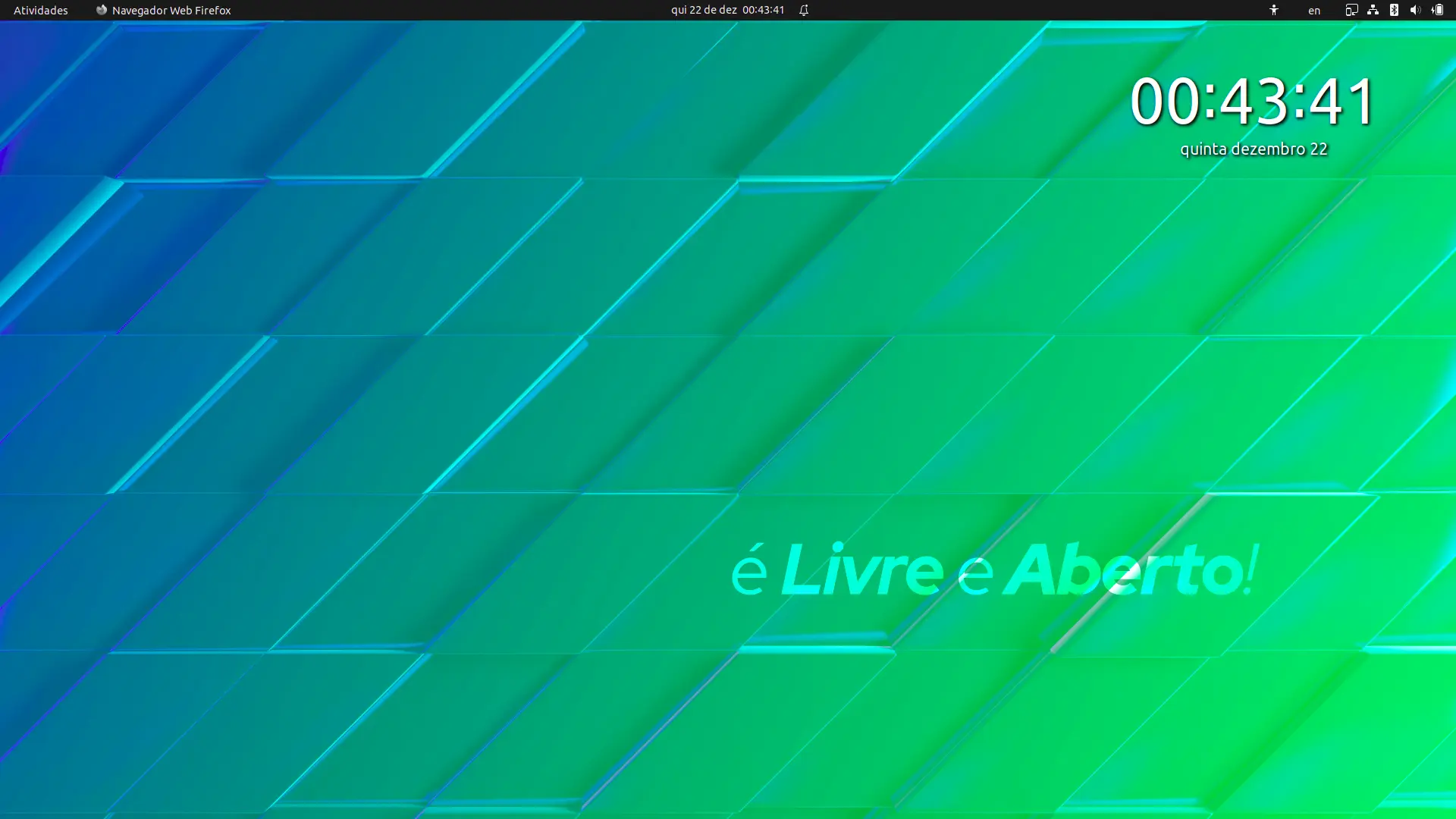
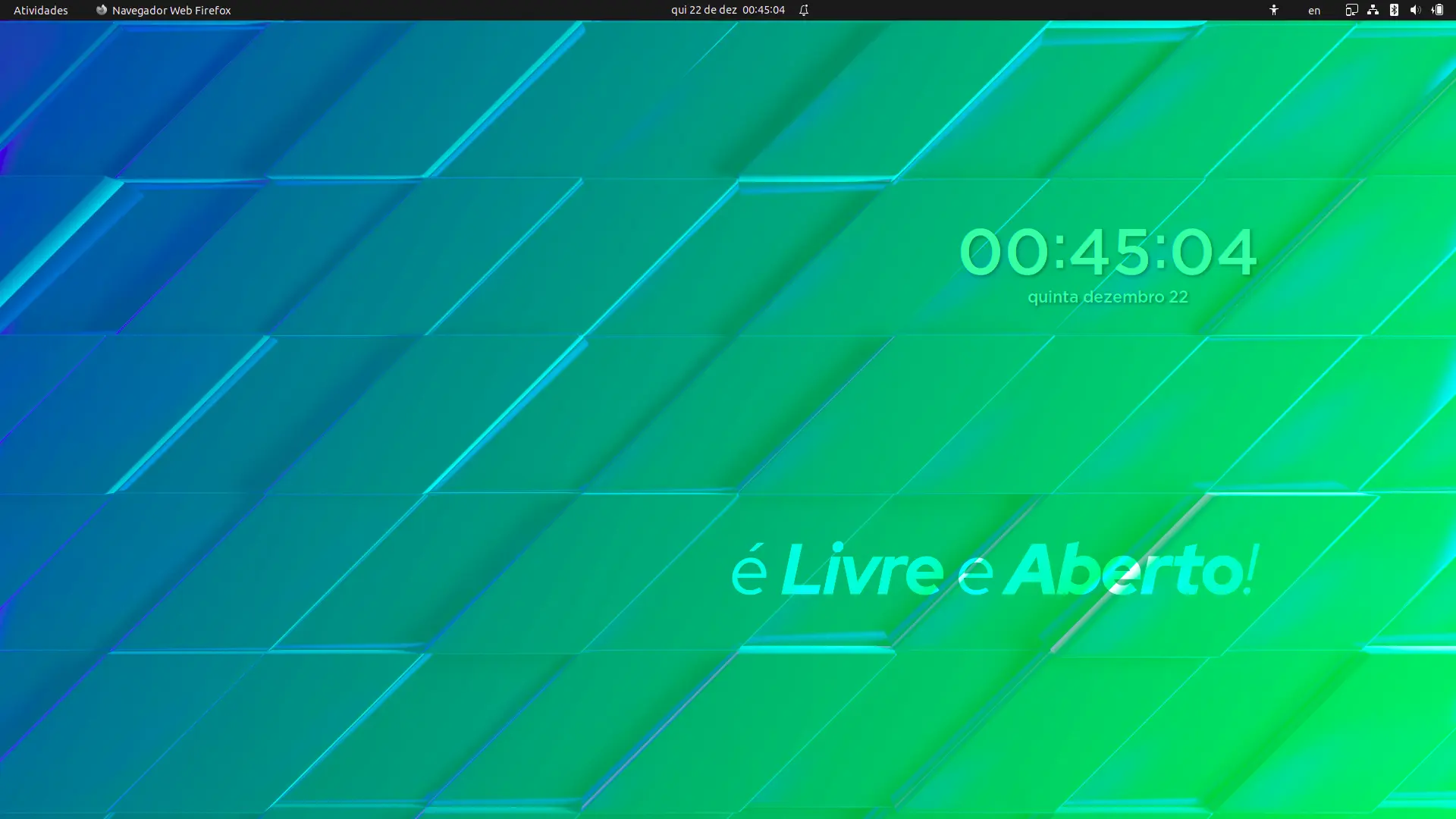
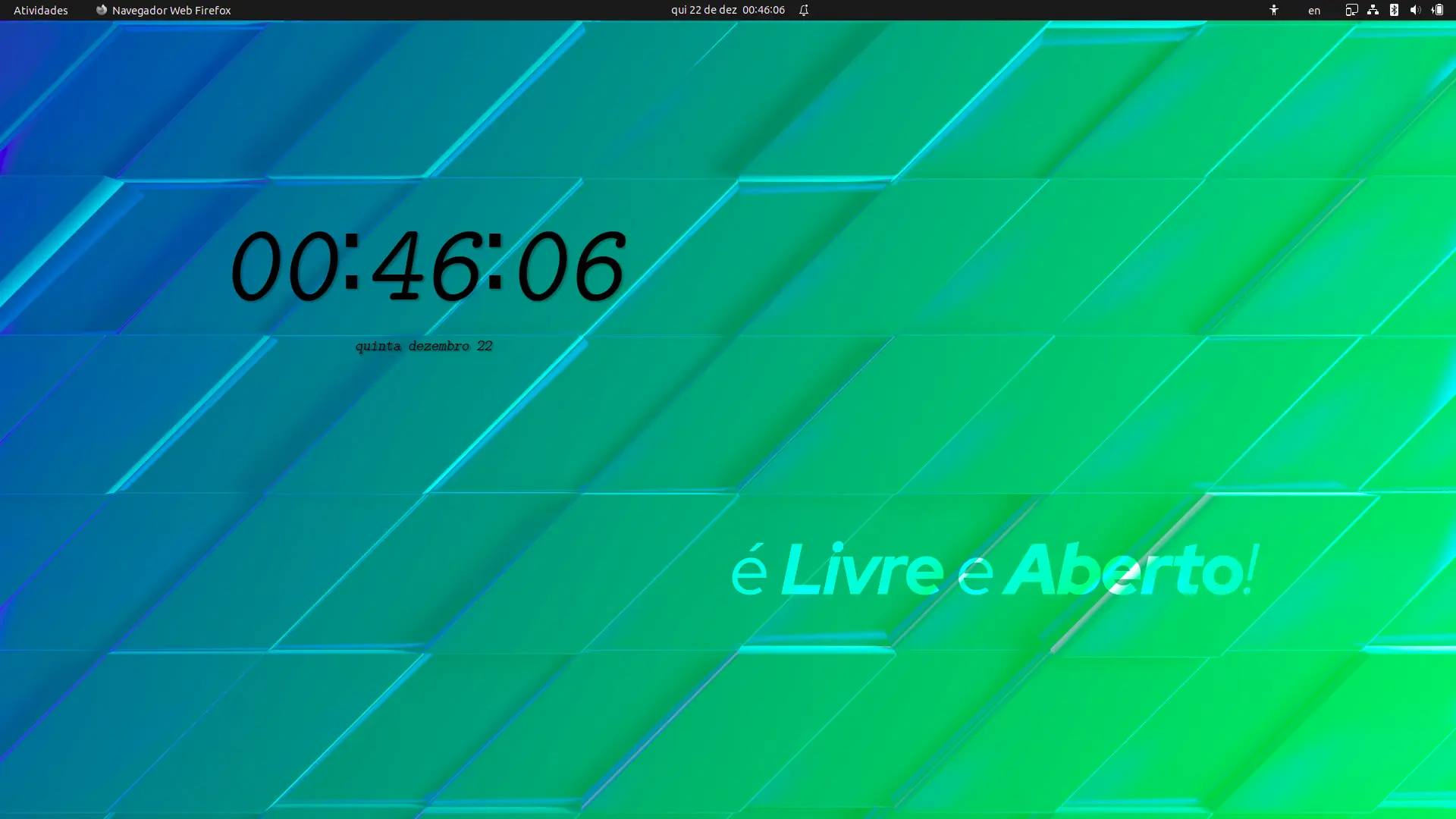
Teste para encontrar um estilo que combina com você
Alterar a posição do relógio é tão simples quanto clicar no widget e arrastá-lo para onde quiser. No entanto, para fazer isso no Ubuntu, você deve primeiro desativar a extensão de ícones da área de trabalho, em seguida, mover o relógio e, em seguida, reativar. Se você não usar a extensão de ícones da área de trabalho do Ubuntu, você pode "bloquear" o relógio para evitar movê-lo acidentalmente.
Experimente esta extensão de relógio de desktop você mesmo
Ele é o Desktop Clock em poucas palavras: um relógio simples para o seu desktop. É perfeito para aqueles que preferem evitar scripts Conky ou aplicativos desatualizados (mas ainda funcionais) como o Cairo Clock. As opções de personalização fornecidas são diversas o suficiente para criar algumas configurações verdadeiramente personalizadas.
Dito isto, poderia ter mais opções de texto adicionadas, como ser capaz de ajustar o alinhamento do texto e o espaçamento entre letras. Poderia ser capaz também de ajustar o raio da borda da opção de plano de fundo, e seria bom ser definido um formato de hora personalizado da mesma maneira que a data.
A dica é brincar com fontes, dimensionamento e posição. Vá dar uma olhada em sites de fontes gratuitas como Google Fonts e DaFont. Existem alguns tipos de letra fantásticos por aí. Com a fonte e a cor certas, é fácil criar um relógio eficaz que não pareça fora de lugar.
Dica de atualização de fonte
Depois de instalar novas fontes no Ubuntu, você não poderá usá-las em aplicativos até reinicializar. Para evitar isso, execute sudo fc-cache -f -v para atualizar o cache de fontes, faça logout e login novamente. Depois de fazer isso, todas as fontes que você instalou manualmente serão selecionáveis em aplicativos / extensões como esta.
Você pode instalar o Desktop Clock a partir das extensões do GNOME usando o site e um navegador compatível, ou procurando por Desktop Clock no aplicativo de desktop Extension Manager (disponível no Ubuntu 22.04 e superior).
O Desktop Clock suporta GNOME 42 e GNOME 43.















